steam显示游戏帧率,Steam作为全球最大的游戏平台之一,已经成为许多玩家不可或缺的游戏下载和社交平台。不过对于很多玩家来说,想要知道游戏的实时运行状态,比如帧率、CPU/GPU利用率等数据变得十分重要。那么在Steam游戏中如何轻松地显示帧数呢?下面向大家介绍几种简单易行的方法。
如何在Steam游戏中显示帧数?
具体方法:
1.首先点击打开Steam
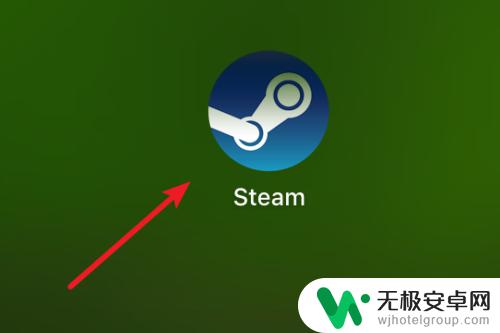
2.打开登录上账号后,点击菜单上的Steam。
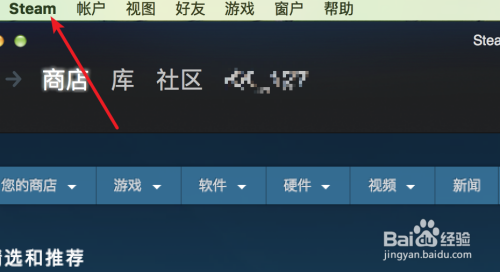
3.在弹出的子菜单里,点击‘Preferences’(偏好。设置)。
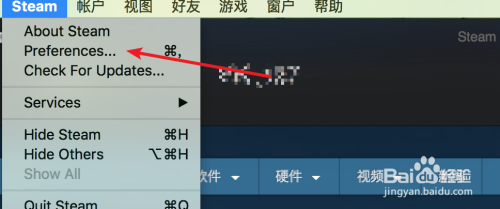
4.打开偏好窗口,点击左边的‘游戏中’
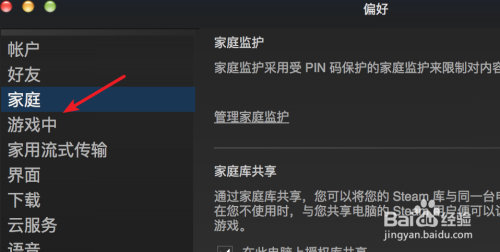
5.点击后,在这里可以看到默认下游戏中的帧数是‘不显示’的。点击一下这个选项框。
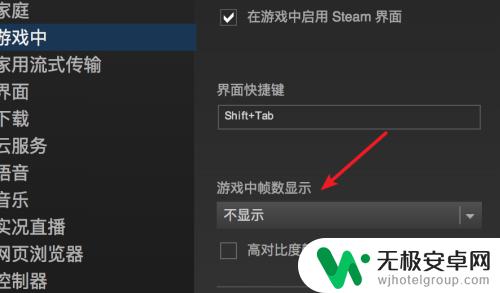
6.点击打开下拉选项,可以看到可以选择帧数显示在游戏中的哪个位置
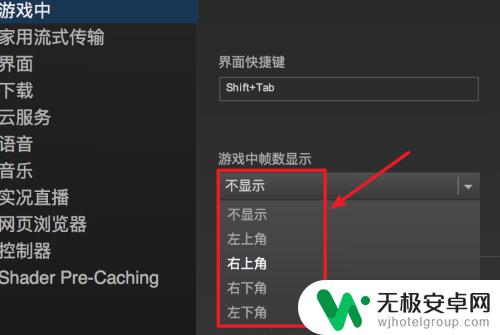
7.点击选择了在左上角显示后,点击下方的‘确定’按钮就可以了。
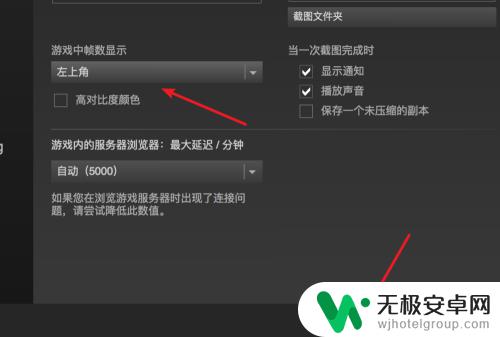
总的来说,Steam游戏中显示帧数并不难,只需在设置中开启即可。但是,要注意不同游戏可能有不同的方法,可以在Steam社区中寻求帮助。在玩游戏时,及时查看帧数会对优化游戏性能和体验提供帮助。










